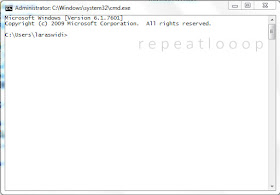Nah hal ini terjadi karena windows mungkin tidak membaca user profile anda dengan benar. Lantas gimana solusinya? yuk mari kita bahas.
Kamis, 01 Desember 2016
The User Profile Service Service Failed the Logon
Nah hal ini terjadi karena windows mungkin tidak membaca user profile anda dengan benar. Lantas gimana solusinya? yuk mari kita bahas.
Sabtu, 26 November 2016
How To : Open CSV in Excel without Mess it
Pernah ga kalian berhadapan dengan file CSV yang ketika dibuka dengan Microsoft Excel hasilnya menjadi berantakan? Semua data ada di kolom A. Duh, padahal lagi butuh cepet, mau ngedit satu-satu PR banget iya kan? Ternyata ada lho caranya untuk mengatasi permasalahan ini
Rabu, 05 Oktober 2016
Tes programmer : Membuat Kata Cermin / Palindrom Menggunakan PHP
Halo sobat Repeatloop, bertemu lagi nih kita. Kali ini saya menemukan soal tes untuk jadi programmer nih yaitu palindrom atau kata cermin.
Apa sih itu? Mari kita bahas yuk.
Selasa, 27 September 2016
Tes Programmer : Membalik String atau Karakter
repeatloop.blogspot.co.id- Halo sobat repeatloop, ketemu lagi nih. Masih membahas soal tes menjadi programmer nih sobat. Kali ini yang akan kita bahas adalah membalik karakter atau string. Maksudnya gimana nih yah? Yuk mari kita bahas lebih lanjut.
Image Source : Wikipedia
Sebelum kita bahas nih gan, mungkin ada yang ketinggalan mengenai tes menjadi programmer yang telah kita bahas sebelumnya. Nih yang ketinggalan materi sebelumnya saya kasih deh linknya.
Nah itu materi yang dibahas sebelumnya. Langsung aja yuk kita bahas cara membalik string atau karakter ini.
Saya pribadi sih memakainya bahasa pemrograman PHP hehe, itu sih yang saya masih paham soalnya. Kita disini memakai yang namanya substr.
Apa itu substr mas?
substr itu memperoleh karakter nih sobat. Jadi nanti kita akan mengambil karakter dari masukkannya lalu kita balik karakternya. Selain memakai substr nanti kita juga akan memakai strlen yang memiliki fungsi untuk menghitung karakter atau string termasuk didalamnya juga adalah spasi nih sobat.
Langsung aja deh ya untuk codingnya nih.
Sebenernya ada cara lain nih sobat, caranya make strrev. Fungsinya sama yaitu membalik string, namun yang ini codingnya cukup simpel nih gan
Hmm kayaknya itu aja deh cukup. Sekian dari saya. Maaf nih bila ada kata2 yang kurang jelas sebelumnya sobat. Kritik dan saran atau yang ingin bertanya2 lebih lanjut bisa menggunakan kolom komentar ya.
Happy Coding sobat repeatloop.
Selasa, 20 September 2016
Edisi Tes Programmer : Membuat Bilangan Prima Menggunakan PHP
Baik pada pertemuan sebelumnya kita sudah membahas bagaimana cara membuat bilangan ganjil, membuat bilangan genap, dan mengurutkan bilangan menggunakan bahasa pemrograman PHP. Nah kali ini saya akan membahas bagaimana cara menampilkan bilangan prima.
Image : Source
Senin, 12 September 2016
How To : Install XAMPP pada Port yang berbeda.
Hi, welcome back to our blog dan selamat datang kembali ditulisan saya. How's life Geek? Semoga weekendmu menyenangkan.
Hari ini saya akan sharing tips receh (alias tips yang sederhana, ga rumit, dan ga penting-penting amat). Tapi jadi penting banget buat orang seperti saya yang lagi seneng explore. Seperti yang bisa kalian baca di judul, hari ini kita akan bahas tips mengenai bagaimana caranya ada 2 XAMPP dalam satu PC.
Hari ini saya akan sharing tips receh (alias tips yang sederhana, ga rumit, dan ga penting-penting amat). Tapi jadi penting banget buat orang seperti saya yang lagi seneng explore. Seperti yang bisa kalian baca di judul, hari ini kita akan bahas tips mengenai bagaimana caranya ada 2 XAMPP dalam satu PC.
Seperti yang kita tau, XAMPP merupakan sebuah paket komplit yang terdiri dari service Apache web server, DB MySQL, FileZilla, dan Apache Tomcat. Apache web server pada XAMPP umumnya berjalan di port 80. Oke, sedikit curhat. Misal kita punya pekerjaan yang mengharuskan kita menggunakan PHP 5.3 (XAMPP 1.7), sedangkan kita ingin menginstall (explore) framework lain yang membutuhkan PHP 5.5 keatas. Bagaimana cara menginstall 2 XAMPP agar keduanya bisa berjalan di port yang berbeda sehingga tidak saling mengganggu?
Langkah pertama, install XAMPP versi terbaru.
Saat memilih folder, tempatkan di partisi yang berbeda dengan XAMPP yang sudah ada sebelumnya.
Setelah instalasi selesai, jalankan XAMPP Control Panel. Klik Config, kemudian klik Apache (httpd.conf). File tersebut akan terbuka dengan Notepad (atau Notepad++).
Ubah Listen 80 menjadi Listen 8080 (8080 hanyalah contoh port yang saya pakai, bisa diganti sesuai kebutuhan atau keinginan).
Kemudian Ubah ServerName 80 menjadi ServerName 8080.
Kembali ke XAMPP Control Panel, klik Config, kemudian klik Apache (httpd-ssl.conf).
Ubah Listen 433 menjadi Listen 4332. (4332 adalah contoh)
Kemudian ubah VirtualHost menjadi 4332. (Jangan lupa untuk menyimpan kedua file tersebut jika sudah selesai mengubah konfigurasi)
Setelah itu kembali ke XAMPP Control Panel. Jalankan Apache. Ketika Apache telah berjalan, kita dapat melihat port yang digunakan oleh service Apache tersebut, apakah sesuai dengan port yang telah kita konfigurasi.
Akses web server tersebut melalui browser dengan URL localhost:8080/
You're arrived, congratulation!
Sekian tips receh ini, semoga bermanfaat. Sekali lagi, have a nice weekend and thank you!
Selasa, 06 September 2016
Edisi Tes Programmer : Mengurutkan bilangan menggunakan bahasa pemrograman PHP
Hello, ketemu lagi nih. Kemarin belum sempet update ya saya hampir 2 minggu, hehe saya lagi ada tes lagi kemarin.
Baik jadi kemarin kita sudah membahas tentang menampilkan bilangan ganjil dan genap ya, bagi yang ketinggalan bisa dilihat di bilangan ganjil atau di bilangan genap sekarang mari kita bahas bagaimana cara mengurutkan bilangan baik dari besar ke kecil maupun sebaliknya. Hal ini ada didalam tes yang kemarin-kemarin sudah saya jalani.
Image Source : www.schoolhints.net
Senin, 22 Agustus 2016
Edisi Tes Programmer : Bilangan Ganjil menggunakan PHP
Baik ketemu lagi, masih di bahasan yang sama yaitu soal tes-tes programmer ya.
Kemarin kita telah membahas tentang membuat bilangan genap menggunakan bahasa pemrograman php. Bagi yang ketinggalan dapat dilihat disini.
Jumat, 19 Agustus 2016
Edisi Tes Programmer. Bilangan Genap menggunakan PHP
Oke sudah lama tidak update sepertinya, mohon maaf saya sedang banyak interview nih hehe tapi belum ada yang sukses sampai saat ini huhu T_T.
Jadi disini saya ingin membagi pengalaman saya interview nih sebagai programmer. Ada banyak tipe tes nih yang sudah saya lalui. saya akan bagikan satu-persatu ya kawan.
Sesuai dengan judulnya, pertama saya tes disuruh untuk membuat bilangan genap dengan bahasa apapun, disini saya contohkan dengan menggunakan PHP ya.
Bilangan Genap adalah bilangan yang habis dibagi 2, seperti 2, 4, 6, 8 dan seterusnya.
Kamis, 30 Juni 2016
Cara berpindah Halaman / Activity Pada Aplikasi Android
Wah udah lama ga update nih, kali ini saya mau membahas cara pindah halaman pada android.
Lebih banyak yang menyebut bahwa halaman pada aplikasi android yaitu sebuah activity, namun saya akan menggunakan halaman untuk mempermudah pemahaman.
Minggu, 22 Mei 2016
Cara Install Yii Framework dengan XAMPP
Halo semuanya. Apa kabarnya nih para pelajar yang
tidak pernah lelah belajar? Azek dah. Maafin ya ini blog jarang-jarang banget
updatenya, udah kaya lebaran aja. Eh tapi ga lebaran juga sih. Soalnya author
baru aja pindahan dari Semarang ke Jakarta pasca wisudaan dan lagi sibuk jadi
job seeker hehe. Dan sekarang author punya mainan baru, namanya Yii. Dari dulu
author paling gabisa pake yang namanya framework karena emang dodol aja sih,
*dasar males*. Sekarang lagi belajar pake framework karena tuntutan jaman ._.
Ada yang udah pernah denger Yii Framework? Yii
(dibaca:I) adalah framework (kerangka kerja) PHP berperforma tinggi dan
berbasis komponen untuk pengembangan aplikasi web. Framework ini mengizinkan
reusability maksimal dalam pemrograman web dan dapat mengakselerasi/mempercepat
proses pengembangan aplikasi web. Yii (E) merupakan akronim dari easy,
efficient, dan extensible.
Yii ini merupakan framework pemrograman web yang bisa
digunakan untuk mengembangkan segala macam aplikasi web karena ringan dan dilengkapi
dengan solusi caching, dimana hal ini sangat cocok untuk mengembangkan aplikasi
dengan trafik tinggi, seperti forum, portal, CMS, maupun e-commerce.
Oke deh langsung aja sekarang kita install si Yii ini.
Pertama, silahkan download file Yii disini.
Pastikan bahwa Apache dan MySQL sudah menyala.
Setelah berhasil di download, ekstrak file tersebut
dan pindahkan ke folder htdocs dan ubah namanya agar mudah menjadi yii.
Buka browser, kemudian ketikan
localhost/yii/requirements/ untuk melihat apakah semua persyaratan untuk
memasang framework ini sudah lengkap. Jika sudah, akan muncul tabel seperti
dibawah ini.
Buat folder lain pada folder htdocs dengan nama
latihanyii.
Langkah selanjutnya, go to cmd. Bisa dengan menekan
Windows+R, kemudian ketikkan cmd, lalu Enter.
Pada jendela cmd, ketikkan cd c:\xampp\php
Kemudian ketikkan c:\xampp\htdocs\yii\framework\yiic
webapp c:\xampp\htdocs\latihanyii
Ketika muncul pertanyaan Create a Web application under 'C:\xampp\htdocs\latihanyii' ketik Y.
Ketika muncul pertanyaan Create a Web application under 'C:\xampp\htdocs\latihanyii' ketik Y.
Saat framework sudah terpasang, maka akan muncul tulisan Your application has been created sucessfully under C:\xampp\htdocs\latihanyii.
Nah, begitulah cara install Yii Framework dengan
XAMPP. Sekian tips kali ini, semoga bermanfaat.
Selasa, 10 Mei 2016
Broadcast atau Streaming Twitch.tv menggunakan "Open Broadcast Software"
Twitch.tv sering digunakan untuk broadcast atau streaming para gamer. Nah disini mari kita coba streaming menggunakan software bernama "Open Broadcast Software". Software ini dapat didownload langsung di web twitchnya karena program ini direkomendasikan sendiri oleh twitch. Bila kalian bingung bagaimana cara memulai merekam dengan program ini dapat kalian pada pembahasan saya sebelumnya dihalaman berikut.
Pertama yang harus kita butuhkan adalah kita harus mempunyai id twitch terlebih dahulu. Disini dapat kita anggap bahwa kita telah memiliki id twitch.
Kedua buka akun twitch kamu kemudian masuk ke bagian Dashboard. lalu pilih Stream Key.
Gambar 1. Cara Masuk Ke Bagian Dashboard
Gambar 2 Cara Melihat Stream Key
Ketiga, buka Stream Key kemudian pilih Show Key. Akan keluar peringatan bahwa Stream Key ini tidak boleh disebarluaskan. Kemudian pilih I Undestand. Setelah itu akan tampil stream keymu, copy seluruh isinya.
Gambar 3. Tampilan Stream Key
Gambar 4. Proses Show Key
Keempat buka Open Broadcast Software kamu kemudian pilih Settings lalu pilih Settings. Kemudian pilih kolom Broadcast Settings, masukan stream key tadi pada kolom Play Path/Stream Key lalu tekan Ok.
Gambar 5. Membuka Settings pada OBS
Gambar 6. Memasukan Stream Key
Dan selesai, itu cara mengkoneksikan akun twitch kamu dengan Open Broadcast Software. Untuk memulai streaming bisa dengan menu Start Streaming. Selamat Mencoba :D
Mohon Maaf apabila ada salah2 kata, sampaikan kritik dan saranmu jangan lupa ya.
Terima Kasih
Terima Kasih
Selasa, 19 April 2016
Cara merekam menggunakan "Open Broadcaster Software"
Halo, pada kesempatan kali ini saya ingin membagikan ilmu saya tentang bagaimana merekam aktivitas komputer kita dengan sebuah program bernama "Open Broadcaster Software" atau OBS. Sebenarnya ini sudah saya tulis sebelumnya di blog terdahulu saya, namun karena saya sekarang author dari blog ini saya.
Programnya dapat diunduh disini ya.
Langsung aja ya cara menggunakannnya untuk merekam aktivitas komputer kita, OBS ini sebenarnya saya juga sering gunakan untuk streaming twitch.tv, lain kali saya akan menjelaskan bagaimana caranya.
Selasa, 29 Maret 2016
Perulangan dengan For dan While
Hai semuanya, apakabs *eh tunggu, itu punya youtuber kondang*. Duh repeat loop udah lama ditinggal sama kita. Masya Allah debunya... *nyapu dulu*. Maafin ya akhir-akhir ini kita sibuk ngurusin wisuda yang tiada akhir urusannya. Sumpeye ga kelar-kelar. Lelah. Oke cukup curhatnya.
Sekarang kita akan membahas tentang perulangan atau iterasi atau loop. Eaa, sama kaya blognya, repeat loop. Ada beberapa metode perulangan, sebenarnya saya lupa ada berapa. Yang paling saya ingat itu ada tiga; for, while, dan do while. Nah kali ini kita akan membahas 2 metode saja, yha, seperti bisa kalian lihat pada judul.
for
Dalam perulangan for, hitungan berapa banyak perulangan yang akan dilakukan, dinyatakan terlebih dahulu. Dalam metode ini, ada tiga hal yang harus diperhatikan; kondisi awal, penguji (kondisi akhir), penambahan atau pengurangan.
Berikut contoh perulangan menggunakan metode for.
Soal : Tampilkan bilangan genap antara 20-50 menggunakan for.
Bisa kita lihat diatas pada baris for (int i = 20; i <=50; i++);
int i = 20 merupakan kondisi awal, seperti yang diminta pada soal. i<=50 merupakan penguji/kondisi akhir. Sementara i++ merupakan penambahan. i akan terus bertambah hingga mencapai jumlah 50. ketika i mencapai angka 50, maka perulangan berhenti dikerjakan.
while
Perulangan while akan terus dikerjakan apabila suatu keadaan bernilai benar. Berbeda dengan for, while tidak memiliki elemen-elemen seperti kondisi awal maupun kondisi akhir. Perulangan while hanya memiliki satu kondisi yang mana, jika kondisi itu terpenuhi, maka perulangan akan terus dijalankan. Berikut contoh dari perulangan while.
Dapat dilihat pada contoh diatas, jika a bernilai kurang dari sama dengan 5 maka perulangan masih akan terus dijalankan.
Bonus :
Nesting loop
Iseng banget googling perulangan segitiga, eh nemu disini ternyata. Dari dulu selalu susah bikin kaya gini, eh udah lulus malah baru bisa. Tenang, ini ga copas kok. tapi ATM :p
Nesting loop merupakan perulangan yang berada didalam perulangan lain. Pusing? Kalo iya, sama. Langsung liat contohnya aja yah :D
Nah segitu aja bahasan saya kali ini soal perulangan/loop/iterasi menggunakan for dan while. Semoga bermanfaat!
Minggu, 21 Februari 2016
Anak Baru
Halo guys, kali ini author ga mau bikin tutorial, tips, ataupun bahas coding-codingan. Iya, bubarin aja repeatloop. Ngga, ngga gitu. Jadi disini repeatloop bakalan nambah kontributor baru. Namanya, gi, gigi tonggos. Engga deng. Namanya Gilang Aditya Pamungkas. Personal blognya ada disini.
Nah, dia ini adalah partner author dari sejak masih awal-awal kuliah. Dan bentar lagi dia juga bakal jadi author disini. Biasanya dia nge-post tentang pemorgraman Android, atau gaming, kadang-kadang intermezzo tentang IT.
Ditunggu ya karya-karyanya, Terima Kasih :D
Rabu, 17 Februari 2016
Cara membuat Keystore untuk Playstore pada Unity
Hello guys welcome back with me and now I will give you a tips about Unity!! Woohooo!!! *tiba-tiba jadi sok asik* *efek samping ngerjain TA* *efek samping bokek* *curhat aja terus, mba*. Maaf ya jarang upload, sibuk broh ngurusin TA, fyuhh *lap keringet*. Dan sibuk ngurusin blog sebelah yang trafiknya menang banyak. #abaikan.
Sebelumnya seperti yang kalian tau kalau game yang udah kita bikin dengan Unity akan kita upload ke Playstore. Nah menurut narasumber *siapa?*, kalau mau upload kita harus nge-sign *bahasa apa ini* aplikasi kita. Caranya adalah dengan membuat keystore. Ga ribet kok, cuma butuh hapalan. Yha, hapalan biar kaga lupa passwordnya. Baiklah anak muda, simak baik-baik caranya.
Pertama, kalian buka project Unity yang akan kalian build/upload ke Playstore.
Klik Edit > Project Setting > Player.
Pilih sing Publishing Setting.
Kemudian centang Create New Key.
Klik Browse Keystore, isikan nama calon keystore kamu (bebas, terserah).
Isikan password dan confirm password.
Pada pilihan Alias, pilih Create a new key.
Nanti muncul window baru, isikan aja seperti dibawah ini. Kalau sudah klik Create Key. Prosesnya agak sedikit lama, jadi sabar yha.
Kalau sudah, klik lagi di pilihan Alias, pilih keystore yang tadi udah dibuat.
Nanti akan muncul kolom password. Isikan password. Selesai.
Tinggal Build dan voila, your app is signed!
Untuk jaga-jaga, lebih baik nama dan password keystorenya diamankan/backup di notepad or something.
Nah segitu aja Cara membuat Keystore untuk Playstore pada Unity. Semoga bermanfaat bagi kamu kamu yang kesasar di mari. Dan yha, terima kasih!
PS: Kayanya author bakalan sidang bulan enih, tinggal tunggu jadwal sidangnya keluar. Bukan, bukan sidang cere. Sidang skripsi. Doakan yha, biar lancar. Thanks!
Sebelumnya seperti yang kalian tau kalau game yang udah kita bikin dengan Unity akan kita upload ke Playstore. Nah menurut narasumber *siapa?*, kalau mau upload kita harus nge-sign *bahasa apa ini* aplikasi kita. Caranya adalah dengan membuat keystore. Ga ribet kok, cuma butuh hapalan. Yha, hapalan biar kaga lupa passwordnya. Baiklah anak muda, simak baik-baik caranya.
Pertama, kalian buka project Unity yang akan kalian build/upload ke Playstore.
Klik Edit > Project Setting > Player.
Pilih sing Publishing Setting.
Kemudian centang Create New Key.
Klik Browse Keystore, isikan nama calon keystore kamu (bebas, terserah).
Isikan password dan confirm password.
Pada pilihan Alias, pilih Create a new key.
Nanti muncul window baru, isikan aja seperti dibawah ini. Kalau sudah klik Create Key. Prosesnya agak sedikit lama, jadi sabar yha.
Kalau sudah, klik lagi di pilihan Alias, pilih keystore yang tadi udah dibuat.
Nanti akan muncul kolom password. Isikan password. Selesai.
Tinggal Build dan voila, your app is signed!
Untuk jaga-jaga, lebih baik nama dan password keystorenya diamankan/backup di notepad or something.
Nah segitu aja Cara membuat Keystore untuk Playstore pada Unity. Semoga bermanfaat bagi kamu kamu yang kesasar di mari. Dan yha, terima kasih!
PS: Kayanya author bakalan sidang bulan enih, tinggal tunggu jadwal sidangnya keluar. Bukan, bukan sidang cere. Sidang skripsi. Doakan yha, biar lancar. Thanks!